win10系统插入音响如何自动弹出对话框
更新时间:2018-12-18 14:16:23 来源:雨林木风官网 游览量: 149 次
在Win10系统中,一般我们在进行了音箱话筒耳机的连接的时候都会与一个提示窗口,只是有用户最近在操作的时候没有了,那么,win10系统插入音响如何自动弹出对话框呢?对这一问题,接下来就帮助大家解决一下。
win10系统插入音响自动弹出对话框的方法如下:
1、打开进入控制面板。
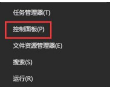
2、打开Realtek高清晰音频管理器,如下图所示
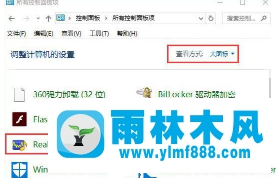
3、点击插孔设置

4、点击当插入设备时,开启自动弹出对话框即可。
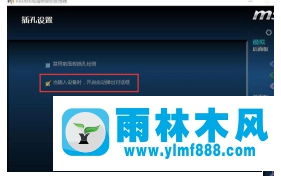
通过以上的操作进行设置以后,遇到的win10系统插入音响没有自动弹出对话框的问题就解决了,所以其实操作方法并不难,还不知道win10系统插入音响如何自动弹出对话框的用户就赶紧看看吧。
win10系统插入音响自动弹出对话框的方法如下:
1、打开进入控制面板。
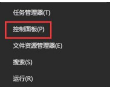
2、打开Realtek高清晰音频管理器,如下图所示
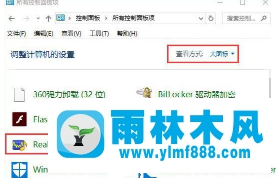
3、点击插孔设置

4、点击当插入设备时,开启自动弹出对话框即可。
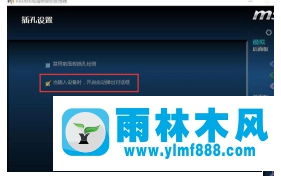
通过以上的操作进行设置以后,遇到的win10系统插入音响没有自动弹出对话框的问题就解决了,所以其实操作方法并不难,还不知道win10系统插入音响如何自动弹出对话框的用户就赶紧看看吧。
本文来自雨林木风www.ylmf888.com 如需转载请注明!
雨林木风系统栏目
热门雨林木风系统教程
最新系统下载
-
 雨林木风 GHOST Win10纯净版(版本 2021-07-01
雨林木风 GHOST Win10纯净版(版本 2021-07-01
-
 雨林木风系统(Nvme+USB3.X)Win7 2021-07-01
雨林木风系统(Nvme+USB3.X)Win7 2021-07-01
-
 雨林木风系统(Nvme+USB3.X)Win7 2021-07-01
雨林木风系统(Nvme+USB3.X)Win7 2021-07-01
-
 雨林木风 GHOST Win10装机版(版本 2021-06-02
雨林木风 GHOST Win10装机版(版本 2021-06-02
-
 雨林木风系统(Nvme+USB3.X)Win7 2021-06-02
雨林木风系统(Nvme+USB3.X)Win7 2021-06-02
-
 雨林木风系统(Nvme+USB3.X)Win7 2021-06-02
雨林木风系统(Nvme+USB3.X)Win7 2021-06-02
-
 雨林木风系统Win7纯净版(Nvme 2021-05-07
雨林木风系统Win7纯净版(Nvme 2021-05-07
-
 雨林木风系统(Nvme+USB3.X)Win7 2021-05-07
雨林木风系统(Nvme+USB3.X)Win7 2021-05-07

